
Obrazovka nastavenia a operácie skenovania s uložením
Keď stlačíte tlačidlo <Skenovať a uložiť> na obrazovke <Domov> a potom stlačíte tlačidlo <Sieť> alebo <Pamäťové médium> na skenovanie originálov, zobrazí sa nasledujúca obrazovka nastavenia.
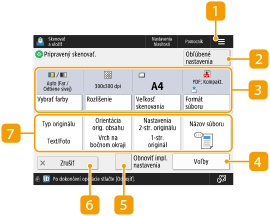
Stlačením tejto ikony uložíte aktuálne nastavenia do časti <Obľúbené nastavenia> ponuky  alebo do ponuky Domov. Uloženie často používaných nastavení a miest určenia v podobe tlačidiel Osobné/Zdieľané na obrazovke <Domov>
alebo do ponuky Domov. Uloženie často používaných nastavení a miest určenia v podobe tlačidiel Osobné/Zdieľané na obrazovke <Domov>
 alebo do ponuky Domov. Uloženie často používaných nastavení a miest určenia v podobe tlačidiel Osobné/Zdieľané na obrazovke <Domov>
alebo do ponuky Domov. Uloženie často používaných nastavení a miest určenia v podobe tlačidiel Osobné/Zdieľané na obrazovke <Domov> <Obľúbené nastav.>
<Obľúbené nastav.>
V tejto časti môžete vopred uložiť často používané nastavenia skenovania a poľahky ich vyvolať v prípade potreby.
 Stav aktuálneho nastavenia a tlačidla nastavení
Stav aktuálneho nastavenia a tlačidla nastavení
Zobrazuje stav nastavenia, napríklad rozlíšenie a formát skenovania. Nezabudnite potvrdiť nastavenia s cieľom zaistiť správne skenovanie. Ak chcete zmeniť nastavenia, stlačte tlačidlo pod časťou na zobrazovanie. Informácie o formátoch súborov nájdete v časti Systémové možnosti.
Farebný režim skenovania môžete vybrať stlačením tlačidla <Vybrať farby>. Môžete tiež vybrať nasledujúce nastavenia skenovania.
<Auto (Far./Odtiene sivej)>, <Auto (Farby/ČB)>, <Plné farby>, <Odtiene sivej>, <ČB>
V závislosti od stavu farby originálu sa môže stať, že ho zariadenie bude detegovať ako čiernobiely dokument, aj keď nastavíte možnosť <Auto (Far./Odtiene sivej)> alebo <Auto (Farby/ČB)>. Ak sa tomu chcete vyhnúť, režim farieb nastavte na možnosť <Plné farby>.
Keď je potrebné špecifikovať konkrétny formát, stlačte tlačidlo <Veľkosť skenovania> a špecifikujte formát originálu, ktorý sa má skenovať.
Keď chcete naskenovať originál zreteľne, nastavte vysoké <Rozlíšenie>, a keď chcete zmenšiť veľkosť súboru, nastavte nízke <Rozlíšenie>.
Stlačením tlačidla <Formát súboru> vyberte výsledný formát konvertovania, ktorý vyhovuje vašim účelom a prostrediu použitia.
 <Voľby>
<Voľby>
Umožňuje špecifikovať nastavenia funkcií, ktoré sa nezobrazujú v časti  /
/ . Podrobné informácie o každej položke nastavenia nájdete v časti Voľby.
. Podrobné informácie o každej položke nastavenia nájdete v časti Voľby.
 /
/ . Podrobné informácie o každej položke nastavenia nájdete v časti Voľby.
. Podrobné informácie o každej položke nastavenia nájdete v časti Voľby. <Obnoviť impl. nastavenia>
<Obnoviť impl. nastavenia>
Zmení nastavenie skenovania na hodnoty uložené v časti <Zmeniť implicitné nastavenia>. <Zmeniť implicitné nastavenia>
 <Zrušiť>
<Zrušiť>
Zruší nastavenia skenovania a vykoná návrat na obrazovku výberu súboru.
 Tlačidlá nastavenia funkcie
Tlačidlá nastavenia funkcie
Zobrazí najčastejšie používané tlačidlá. Stav nastavenia sa zobrazuje na tlačidlách. Ak chcete zmeniť nastavenia, stlačte požadované tlačidlo.
Ak stlačíte tlačidlo <Typ originálu>, môžete ručne vybrať režim skenovania v závislosti od typu originálov, napríklad materiály, ktoré obsahujú iba znaky, a časopisy s obrázkami. Ak chcete nastaviť prioritu spracovania textu/fotografie, stlačte tlačidlo <Nastaviť úroveň>  vyberte položku <Priorita textu> alebo <Priorita foto>.
vyberte položku <Priorita textu> alebo <Priorita foto>.
 vyberte položku <Priorita textu> alebo <Priorita foto>.
vyberte položku <Priorita textu> alebo <Priorita foto>.Stlačením tlačidla <Orientácia orig. obsahu> zmeňte orientáciu skenovania na výšku alebo na šírku.
Vyberte možnosť <Nastavenia 2-str. originálu>, ak chcete skenovať prednú aj zadnú stranu originálu.
Vyberte možnosť <Typ kniha>, ak predná a zadná strana originálu majú identickú orientáciu v smere zhora nadol.
Vyberte možnosť <Typ kalendár>, ak predná a zadná strana originálu majú opačnú orientáciu v smere zhora nadol.
Ak stlačíte tlačidlo <Názov súboru>, pri ukladaní môžete k súboru priradiť názov súboru.
V názve súboru nemôžete použiť nasledujúce znaky: \ / : , * ? " < > |. Taktiež nemôžete použiť znak . (bodka) ani medzeru ako prvý alebo posledný znak názvu súboru.
Ak nešpecifikujete nič, ako názov súboru sa automaticky priradí uložený dátum a čas. Ak sa napríklad súbor uloží vo formáte JPEG o 13:05:12 dňa 30. októbra 2015, jeho názov bude „20151030130512.jpg“.

Ak je názov súboru príliš dlhý, reťazec (cesta) označujúci umiestnenie súboru môže presiahnuť limit 256 znakov, takže sa súbor nešpecifikuje.
Ak zadáte názov súboru, ktorý už v mieste ukladania existuje, k názvu súboru sa pridá číslica (1) až (9), napríklad „a(1).pdf“ (okrem súborov v Schránke).
Ak pri špecifikovaní formátu súboru vyberiete možnosť <Rozdeliť na strany>, na koniec názvu súboru sa pripojí trojciferné číslo strany. Napríklad súbor s názvom „a.pdf“ sa pri uložení rozdelí na súbory „a_001.pdf“, „a_002.pdf“ a „a_003.pdf“.

|
|
Ak je nastavený limit strán prostredníctvom správy ID oddelenia, zobrazuje sa zostávajúci počet strán. Informácie o nastaveniach správy ID oddelenia a limitov strán nájdete v časti Konfigurácia nastavení správy ID oddelenia.
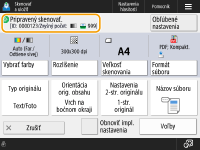
|

